A Linux parancssorát vagy konzolját (konsolt) számos rendszerfolyamat kezelésére használják. A grafikus felület az operációs rendszer egyfajta kiegészítője vagy héja. A konzol meghívható az ablakkezelőben, miközben a munka grafikus módban folytatódik. A szövegkonzol aktiválása letiltja a grafikát, de a futó alkalmazások továbbra is működnek.
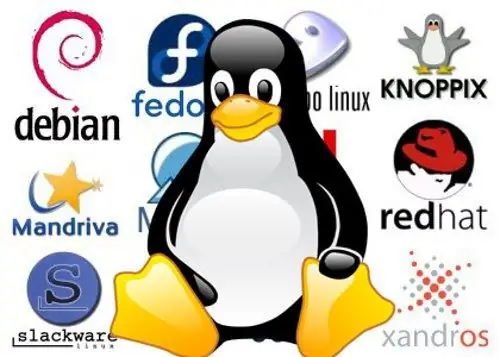
Utasítás
1. lépés
Linux Mandriva rendszeren nyomja meg az alt="Image" + F2 billentyűkombinációt, és írja be a konsole parancsot az indító sorba. Nyomja meg az Enter billentyűt. A konzol fut.
Egy másik változat. Válassza a főmenü "Segédprogramok" menüpontját. Keresse meg a Terminal Konsole elemet a legördülő menüben. Használhatja az LXTerminal vagy bármely más emulátort a parancssor használatához. Az alapvető konzolparancsok függetlenek a Linux ízétől vagy verzióitól. Számos feladatot konzol módban gyorsabban megoldanak, mint a grafikusokon. Például a fájlkezelő elindításához szöveges Midnight Commander kezelőfelülettel egyszerűen írja be az mc parancsot. A két héjpanel nagyon hasonlít a Norton Commande-ra vagy a Farra. A funkcionalitás nem kevésbé teljes.
2. lépés
Linux Xandros egyszerűsített asztali módban nyomja meg a Ctrl + alt="Kép" + T billentyűkombinációt. Grafikus módban lépjen a fájlkezelő "Munka" fülére, és az "Eszközök" menüben keresse meg az "Indítás" elemet Konzolablak ". Ha a rendszer teljes asztali módban fut, használja az alt="Kép" + F2 billentyűkombinációt, majd a konzol nevét. Vagy a főmenüben lépjen az "Alkalmazások" elemre, majd válassza a "Rendszer" lehetőséget, és keresse meg a konzolt. A grafika teljes kikapcsolásához nyomja meg a Ctrl + alt="Kép" + F "szövegkonzol számát". Alapértelmezés szerint általában hat szöveges konzol áll rendelkezésre, majd a Ctrl + alt="Kép" + F7 kombinációval térjen vissza az ablakos módba. A szöveges mód jobban ellenáll az összeomlásoknak, ezért állítsa vissza a grafikus problémákat a parancssorból.
3. lépés
Linux Ubuntuban indítsa el a konzolemulátort a Ctrl + alt="Image" + T billentyűparancs segítségével. Egy másik módszer az Ubuntu GUI használata. A panelen keresse meg az Alkalmazások részt. Lépjen a "Standard" oldalra, és indítsa el a "Terminal" alkalmazást. Ugyanez az eredmény érhető el az alkalmazásindítón keresztül az alt="Kép" + F2 beírásával. A sorba írja be az alkalmazás nevét - gnome-terminal.






